redmine常见插件安装使用
redmine项目管理系统之所以强大并让大家喜欢,正是其插件化的管理模式。各种插件为其增添了不少上天入地的能力!
因此,我们在这里就来介绍redmine的插件功能的使用,以及收集一些在开发管理中常用的插件功能。
redmine插件的安装
1.查找插件并下载(官方仓库):
官网地址:http://www.redmine.org/plugins?page=1
为了避免下载的插件版本和redmine(3.4.*)的版本冲突,必须选定对应版本下的插件下载。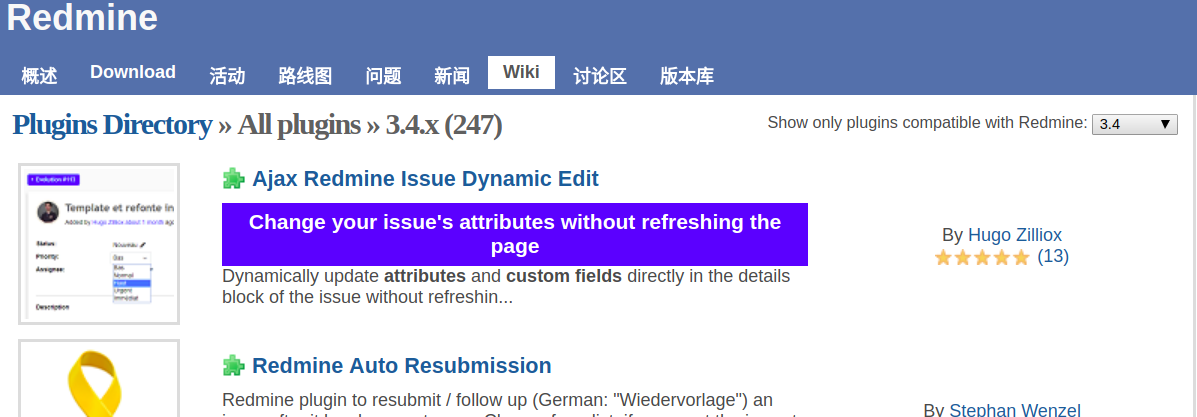
2.其它途径下载,比如github上。
- 安装:
下载插件到plugins目录下,然后执行bundle exec rake redmine:plugins:migrate RAILS_ENV=production,再然后重启即可。
- 卸载:
先执行bundle exec rake redmine:plugins:migrate NAME=plugin_name VERSION=0 RAILS_ENV=production,然后删除plugins目录下相应的插件目录,重启就可以了。
切图粘贴插件redmine_image_clipboard_paste(推荐)
下载网址:https://github.com/thorin/redmine_image_clipboard_paste
这个是人家改过的新版本,兼容redmine3.3.*版本,旧的版本redmine_image_clipboard_paste不可用
1.安装:
cd /path/to/redmine/
git clone git://github.com/thorin/redmine_image_clipboard_paste.git plugins/redmine_image_clipboard_paste
bundle exec rake redmine:plugins:migrate RAILS_ENV=production
2.卸载:
cd /path/to/redmine/
bundle exec rake redmine:plugins:migrate NAME=redmine_image_clipboard_paste VERSION=0 RAILS_ENV=production
rm -rf plugins/redmine_image_clipboard_paste
方便查看问题中的图片Lightbox Plugin 2
在Lightbox更加方便的查看问题中的图片,那些小的图片,就不用再点击进去了,直接鼠标放上去就能看。
代码审查插件Code Review
参考网址:http://www.redmine.org/plugins/redmine_code_review
代码审查插件允许对代码仓库中的代码进行审查批阅,做注释。有效地对项目成员写的代码质量做出把控。
具体使用:
工时单插件
可以方便查看各个人的各个项目的工时情况
地址:http://www.redmine.org/plugins/timesheet
添加表情插件Emoji Button
添加几个表情,使枯燥的编程工作变得更加有趣!
地址:http://www.redmine.org/plugins/redmine_emojibutton
office文档查看插件
地址:https://www.redmine.org/plugins/redmine_preview_office
安装
实验环境:
系统:centos7 64位
redmine:3.4.6
ruby:2.3.6
rails:4.2.8
一.安装libreoffice
libreoffice提供命令把word文档,excel文档转成pdf格式等。这里同时提供了一个思路,开发应用时候,文档格式转换可以采用它。
下载下面安装包到服务器:
wget https://downloadarchive.documentfoundation.org/libreoffice/old/5.3.6.1/rpm/x86_64/LibreOffice_5.3.6.1_Linux_x86-64_rpm_sdk.tar.gz
wget https://downloadarchive.documentfoundation.org/libreoffice/old/5.3.6.1/rpm/x86_64/LibreOffice_5.3.6.1_Linux_x86-64_rpm_langpack_zh-CN.tar.gz
wget https://downloadarchive.documentfoundation.org/libreoffice/old/5.3.6.1/rpm/x86_64/LibreOffice_5.3.6.1_Linux_x86-64_rpm.tar.gz
[root@iZwz9b0bqrkbhqd5lu2pwhZ LibreOffice]# ls
LibreOffice_6.1.3.2_Linux_x86-64_rpm LibreOffice_6.1.3.2_Linux_x86-64_rpm_sdk LibreOffice_6.1.3_Linux_x86-64_rpm_sdk.tar.gz
LibreOffice_6.1.3.2_Linux_x86-64_rpm_langpack_zh-CN LibreOffice_6.1.3_Linux_x86-64_rpm_langpack_zh-CN.tar.gz LibreOffice_6.1.3_Linux_x86-64_rpm.tar.gz
解压上面安装包,解压后,里面都有目录RPMS,安装里面的rpm包即可:
yum localinstall *.rpm
很顺利的安装成功。
下面检查libreoffice是否可用:
把test.doc转换成html,保存在test目录
libreoffice6.0 --invisible --convert-to html --outdir ./test test.doc
彻底卸载libreoffice:
yum erase libreoffice\*
二.安装redmine_preview_office插件
进入redmine安装的根目录:
# git clone https://github.com/HugoHasenbein/redmine_preview_office.git plugins/redmine_preview_office
# bundle exec rake redmine:plugins:migrate RAILS_ENV=production
然后重启redmine即可。如下图:
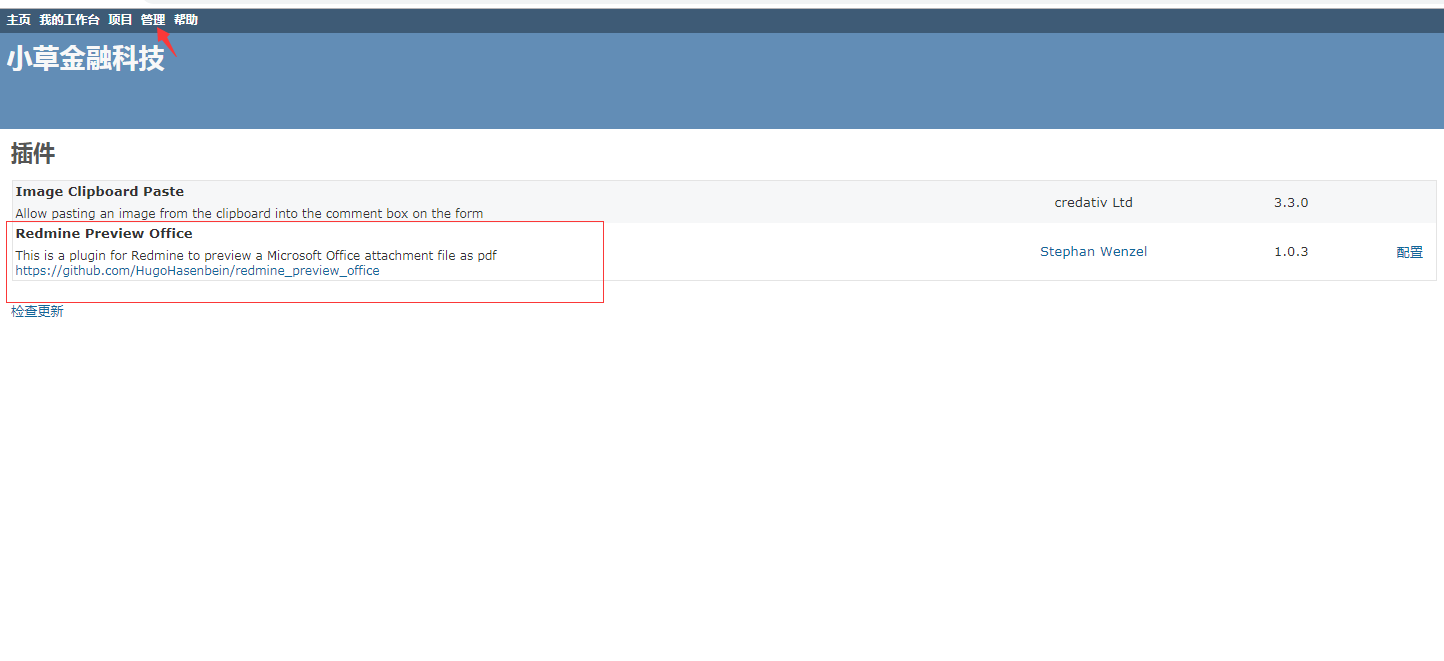
说明插件安装成功了。
卸载插件:
[root@iZwz9b0bqrkbhqd5lu2pwhZ redmine-3.4.6]# bundle exec rake redmine:plugins:migrate NAME=redmine_preview_office VERSION=0 RAILS_ENV=production
Migrating redmine_preview_office (Redmine Preview Office)...
[root@iZwz9b0bqrkbhqd5lu2pwhZ redmine-3.4.6]# rm -rf plugins/redmine_preview_office/
重启redmine即可。
三.直接浏览文档
点开一个问题的word文档,很遗憾,没能成功显示……
坑爹……待续